

作者:Gina Barrow, 最近更新:February 7, 2022
“有沒有辦法 iPhone 恢復 僅限聯繫人? 我今天失去了一些,我非常需要盡快把它們找回來。”
有很多方法可以備份你的 iPhone。 您可以利用 iTunes的 或 iCloud、電子郵件或您已註冊的任何云服務。 但是,並非所有這些都可以為您提供選擇或決定要還原的備份類型的選項。
您是否曾經經歷過還原過程,並且在您只需要幾個項目時對備份如何提取其餘內容感到惱火? 這是許多 iOS 用戶經歷的常見場景。
所以我想,現在是時候讓您擺脫這種挫敗感並教您如何僅在 iPhone 上恢復聯繫人。 找出最適合您的解決方案。
第 1 部分。 如何僅從 iCloud 恢復 iPhone 聯繫人第 2 部分。 3 關於如何僅恢復 iPhone 聯繫人的實用方法 - 推薦方法部分3。 概要
大多數人主要依靠他們的聯繫人來實現他們的移動習慣的一部分。 它可以是個人聯繫人、同事、老闆或重要人物。 並不是我們所有人都能記住一堆數字! 得知您的聯繫人被意外刪除可能會令人沮喪。
除了麻煩之外,恢復聯繫人並不是一件容易的事。 如果您使用備份,則需要花費大量精力和過程。 僅允許您恢復聯繫人的備份之一是 iCloud。
但它不支持選擇性還原,您可能需要還原整個聯繫人備份。 這非常不方便,尤其是當您只需要幾個聯繫人即可恢復時。
但是,這裡是僅從 iCloud 聯繫人恢復 iPhone 聯繫人的分步指南:
恢復完成後,您將收到有關請求的通知 從 iCloud.com 恢復您的聯繫人 並在您的電子郵件中。
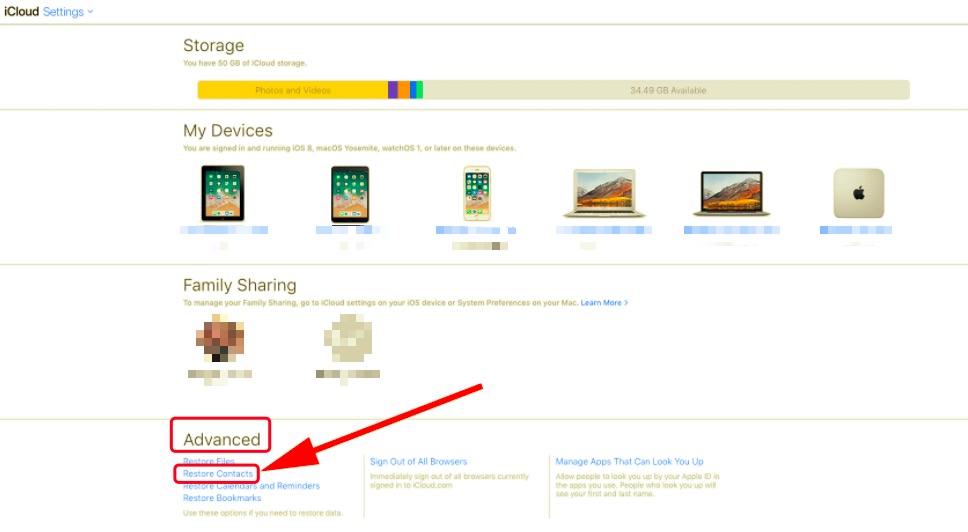
重要注意事項:
您剛剛恢復的聯繫人備份將替換 iPhone 上現有的聯繫人。 並且 iCloud 會自動備份當前版本,以防您可能想要恢復操作。
恢復整個備份非常麻煩,因為它會在刪除當前文件時替換您以前的文件。 iPhone 恢復聯繫人的最快方法是使用 FoneDog iOS 數據恢復。
FoneDog iOS 數據恢復 有 3 個恢復選項可供您選擇。 第一個選項是直接從設備中恢復,下一個是從 iTunes 備份中檢索,最後是從 iCloud 中恢復。 所有這些選項都允許您有選擇地恢復文件。
iOS的數據恢復
恢復照片、視頻、聯繫人、消息、通話記錄、WhatsApp 數據等。
從 iPhone、iTunes 和 iCloud 恢復數據。
與最新的 iPhone 和 iOS 兼容。
免費下載
免費下載

您不必忍受提取整個備份的繁瑣而漫長的過程,直到您獲得所需的項目而不會導致數據丟失。
FoneDog iOS Data Recovery 的另一個重要功能是您可以直接 從你的 iPhone 恢復. 如果您沒有備份和刪除文件,這將是有效的。 您只需在 Windows 或 Mac 計算機上下載並安裝 FoneDog iOS 數據恢復,然後相應地按照指南進行操作。
步驟1。 連接iPhone
在您的計算機上成功安裝 FoneDog iOS 數據恢復後,使用 USB 數據線插入您的 iPhone,單擊 從iOS設備恢復 並稍等片刻,直到程序識別出您的設備。
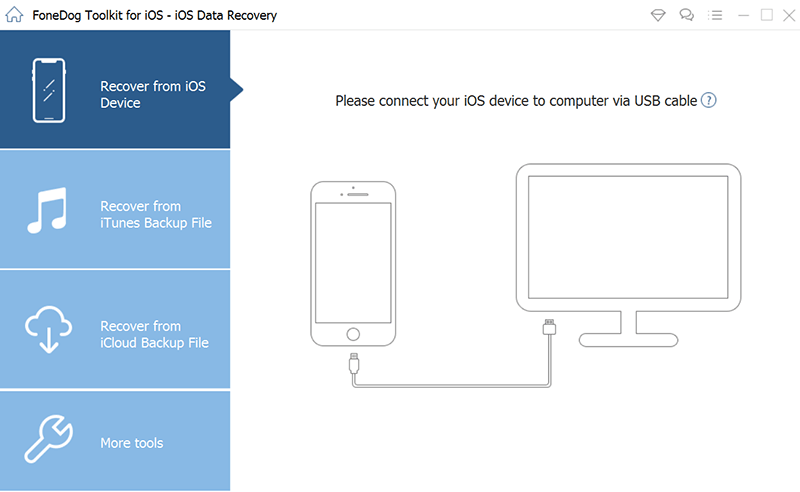
步驟 2. 掃描設備
單擊“開始掃描”按鈕以允許該軟件通過整個 iPhone。 此過程可能需要更長的時間,具體取決於要恢復的文件負載。
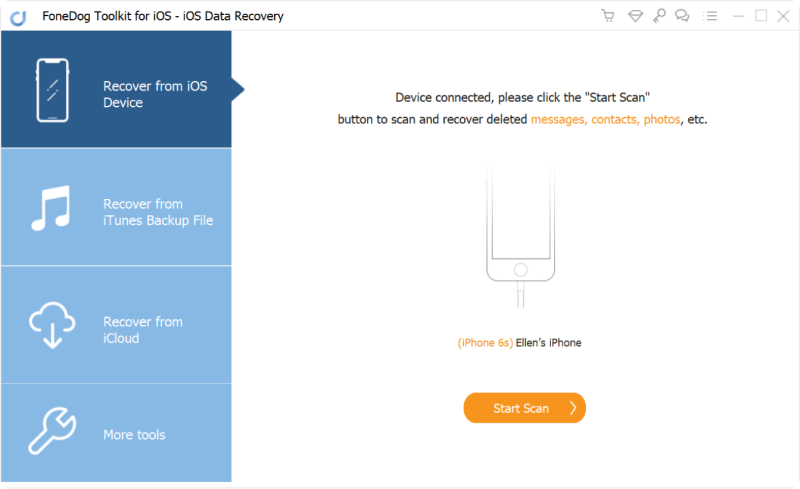
步驟3。 預覽和恢復
所有恢復的項目都將顯示在您的屏幕上。 您可以預覽所有文件,尤其是聯繫人並標記要恢復的聯繫人。 單擊恢復按鈕以保存和下載聯繫人。 您還可以設置文件夾位置來組織文件。
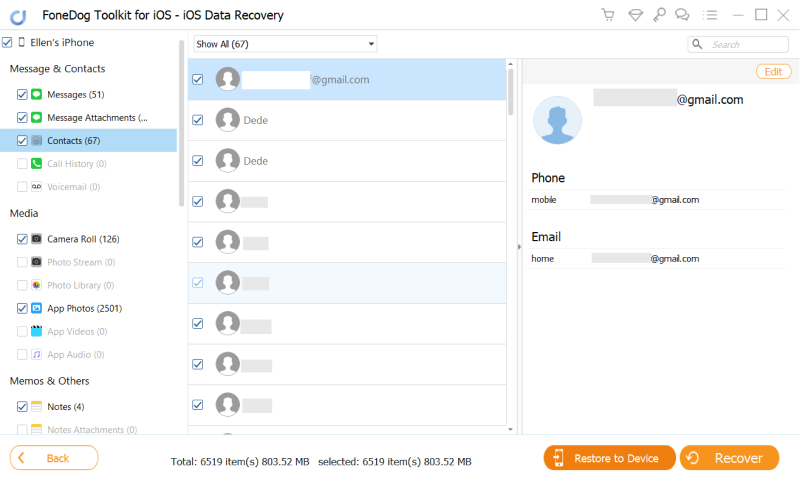
如果您的主要備份是 iTunes,您也可以通過 FoneDog iOS 數據恢復有選擇地使用它來解決 iPhone 恢復聯繫人。 遵循這些:
步驟 1。 選擇 iTunes 備份
打開程序並點擊 從iTunes備份中恢復. FoneDog iOS 數據恢復將自動檢索您計算機上的 iTunes 備份文件。 請務必注意,您必須使用安裝了 iTunes 的同一台計算機。 單擊開始以提取備份文件
第 2 步。預覽聯繫人和恢復
徹底提取整個備份文件後,找到要還原的聯繫人並有選擇地標記它們。 單擊恢復按鈕以下載並保存聯繫人。
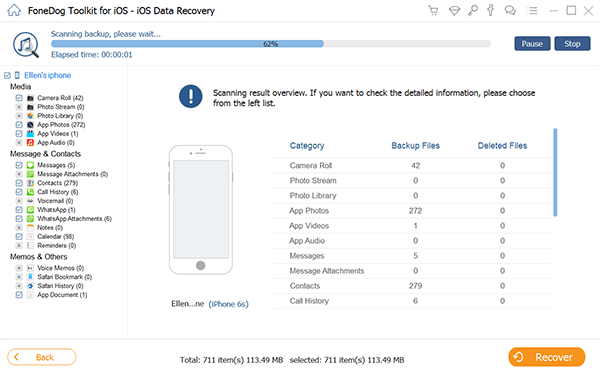
最後,如果您打開了 iCloud,您還可以使用它來選擇性地僅恢復 iPhone 聯繫人。 查看以下指南:
步驟 1. 登錄 iCloud
啟動 FoneDog iOS 數據恢復並單擊選項 從iCloud恢復. 然後將提示您登錄您的 iCloud 帳戶。 使用您在 iPhone 上保存備份的同一帳戶。
步驟 2. 下載備份
登錄到您的 iCloud 帳戶後,下載最新的 iCloud 備份文件以允許 FoneDog iOS 數據恢復掃描並檢查您的備份內容。
步驟 3. 預覽和檢索聯繫人
提取 iCloud 備份後,查找並標記您需要的聯繫人。 只需勾選您要下載的聯繫人旁邊的框。 單擊“恢復”按鈕以保存它們。
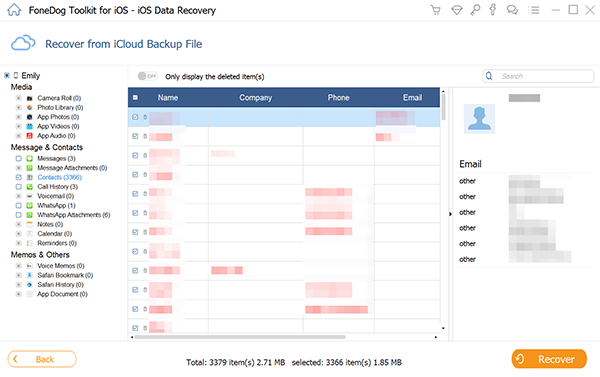
FoneDog iOS 數據恢復不會將您的 iCloud 帳戶存儲在系統中。 每次訪問“從 iCloud 恢復”選項時,您都需要重新登錄。
人們也讀用於在 2020 年恢復聯繫人的頂級 iPhone 聯繫人恢復應用程序 如何在 iPhone 上恢復丟失或刪除的聯繫人
沒有快速簡便的方法來實施 iPhone 僅恢復聯繫人 除非您使用 FoneDog iOS 數據恢復。 儘管擁有 iTunes 和 iCloud 備份對您有很大幫助,但是,它需要您恢復整個備份內容,以便您檢索所需的文件。
這個過程可能很不方便,尤其是當您只需要聯繫人或幾個文件時。 iCloud 可以幫助您恢復 iPhone 聯繫人,但它還需要您下載整個聯繫人備份。 它沒有選擇性恢復選項,您只需選擇幾個名稱和數字即可恢復。
畢竟, FoneDog iOS 數據恢復 根據您的需要,為您提供 3 個恢復選項。
發表評論
留言
熱門文章
/
有趣無聊
/
簡單難
謝謝! 這是您的選擇:
Excellent
評分: 4.8 / 5 (基於 92 個評論)